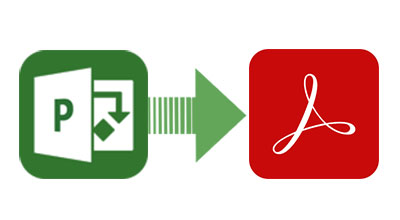
Bạn đang tìm kiếm một phương pháp đáng tin cậy để chuyển đổi tệp MS Project sang định dạng PDF mà không cần Microsoft Project? Bạn đang ở đúng nơi! Bài viết này sẽ hướng dẫn bạn qua các bước để chuyển đổi MS Project sang PDF trong C# một cách dễ dàng.
Microsoft Project là một công cụ mạnh mẽ giúp các nhóm tổ chức dự án, theo dõi tiến độ và làm rõ vai trò cũng như trách nhiệm. Tuy nhiên, có những lúc bạn cần chuyển đổi tài liệu Microsoft Project thành tệp PDF—có thể là cho các đề xuất hợp đồng hoặc để tiện truy cập trong các cuộc họp ngoài địa điểm.
Trong bối cảnh kỹ thuật số ngày nay, PDF đã trở thành định dạng ưa thích để chia sẻ và lưu trữ tài liệu. Xuất dữ liệu dự án từ các tệp MS Project sang PDF cho phép bạn chia sẻ thông tin quan trọng—như tác vụ, tài nguyên, phân công, thời gian và ngân sách—trong một định dạng dễ di chuyển. Hãy cùng tìm hiểu cách thực hiện điều này một cách lập trình trong C#.
Mục lục
- API C# để Tạo Trình Chuyển Đổi MS Project sang PDF
- Chuyển đổi MS Project sang PDF bằng C#
- Xuất Cái Nhìn Cụ Thể của MS Project sang PDF
- Phù Hợp Nội Dung với Ô và Chuyển Đổi MS Project sang PDF
- Chuyển Đổi MS Project sang PDF mà Không Có Chú Thích
- Tùy Chỉnh Kiểu Chữ và Xuất MS Project sang PDF
- Tùy Chỉnh Định Dạng Ngày Khi Chuyển Đổi MS Project sang PDF
- Chuyển Đổi MS Project sang Nhiều Tệp PDF
API C# để Tạo Trình Chuyển Đổi MS Project sang PDF
Để chuyển đổi MS Project sang PDF, chúng ta sẽ sử dụng Aspose.Tasks cho .NET API. Thư viện mạnh mẽ này cho phép bạn đọc và ghi nhiều định dạng tệp mà không cần phải cài đặt Microsoft Project. Nó cũng cho phép bạn chuyển đổi và lưu các tệp MS Project một cách liền mạch.
Aspose.Tasks cho .NET là một thư viện lớp toàn diện cung cấp nhiều chức năng, bao gồm làm việc với các dự án, công thức, lịch, tác vụ và phân công tài nguyên. Để hiểu sâu hơn về các lớp và phương thức có sẵn, hãy tham khảo tài liệu API.
Bạn có thể tải xuống DLL của API hoặc cài đặt nó qua NuGet:
PM> Install-Package Aspose.Tasks
Chuyển đổi MS Project sang PDF bằng C#
Chuyển đổi tất cả dữ liệu dự án từ MS Project sang PDF là rất đơn giản. Hãy làm theo các bước đơn giản sau:
- Tải tệp MS Project bằng lớp Project.
- Lưu tệp dưới dạng PDF bằng phương thức Save(), chỉ định đường dẫn tệp PDF đầu ra và SaveFileFormat.Pdf làm tham số.
Dưới đây là một đoạn mã mẫu minh họa cách chuyển đổi MS Project sang PDF trong C#:
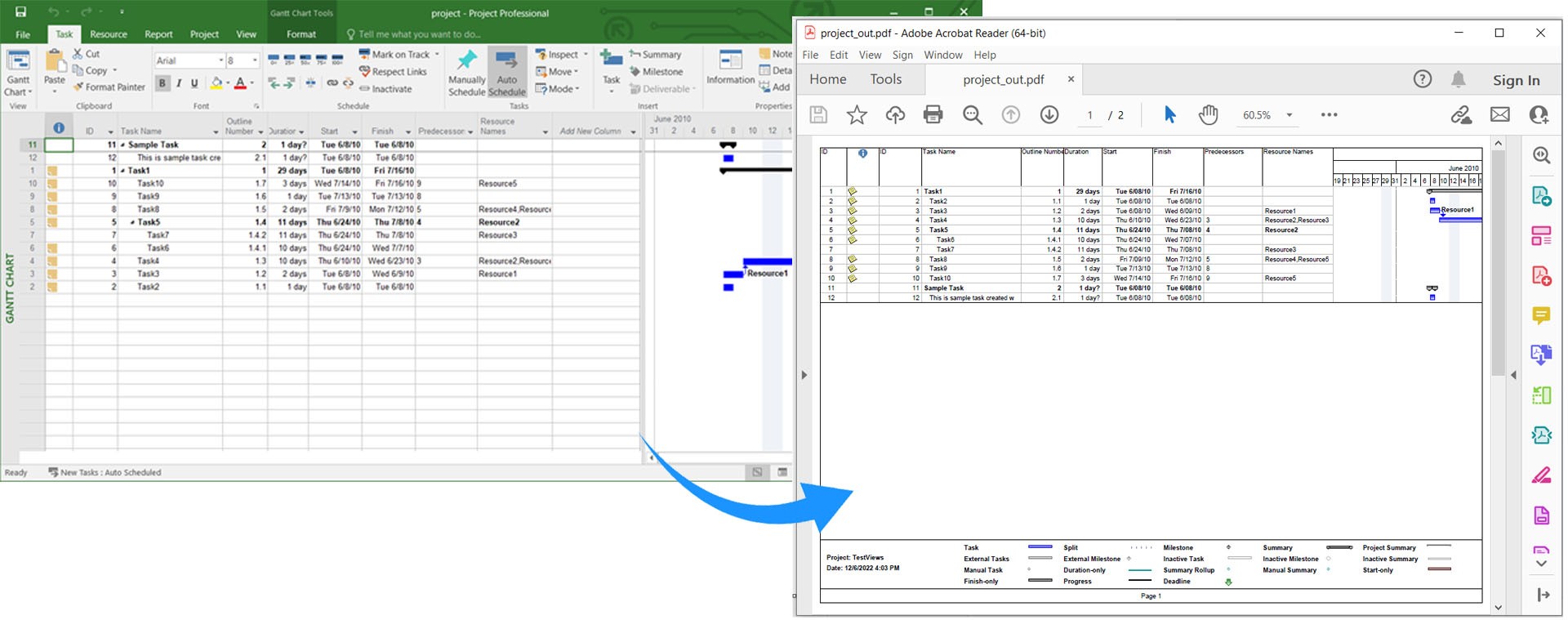
Chuyển đổi MS Project sang PDF bằng C#.
Xuất Cái Nhìn Cụ Thể của MS Project sang PDF trong C#
Microsoft Project cung cấp nhiều cái nhìn khác nhau để hiển thị thông tin dự án, chẳng hạn như Biểu đồ Gantt và Sử dụng Tài nguyên. Để xuất một cái nhìn cụ thể sang PDF, hãy làm theo các bước sau:
- Tải tệp MS Project bằng lớp Project.
- Tạo một thể hiện của lớp PdfSaveOptions.
- Chỉ định PresentationFormat mong muốn.
- Cuối cùng, gọi phương thức Save() với đường dẫn tệp PDF đầu ra và PdfSaveOptions.
Dưới đây là cách xuất bất kỳ cái nhìn cụ thể nào của MS Project sang PDF trong C#:
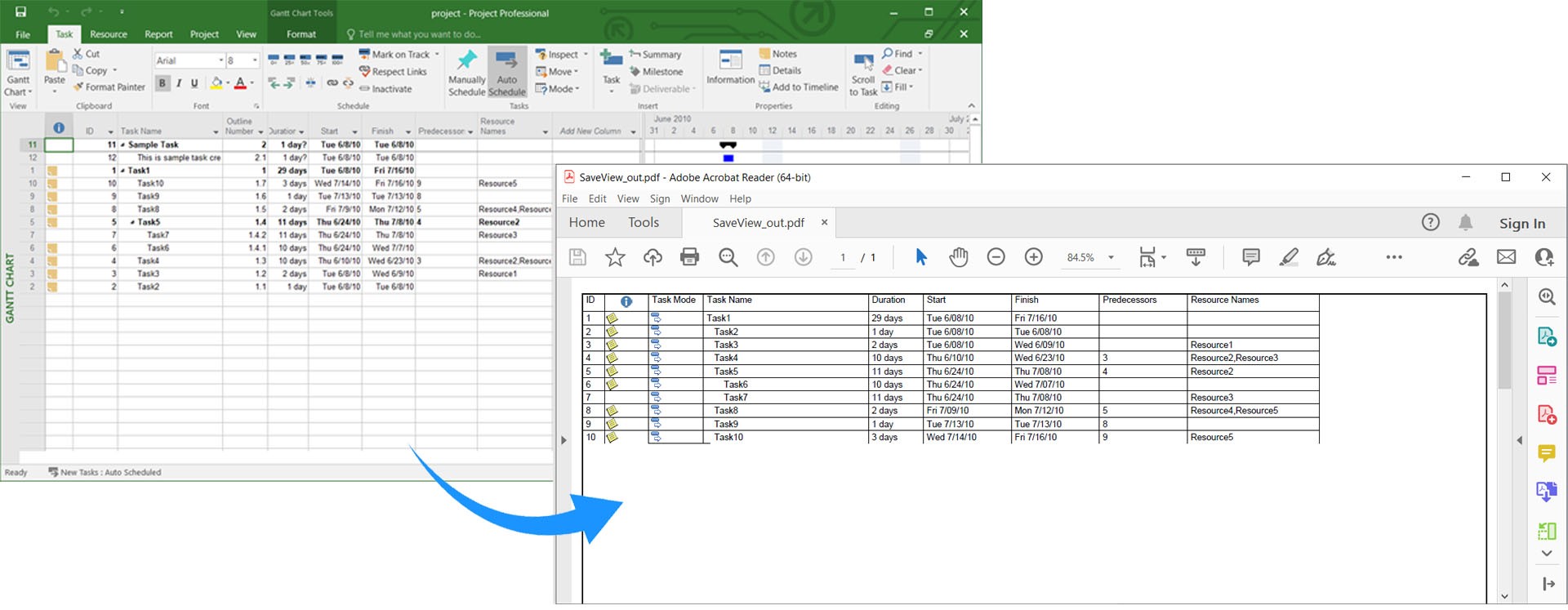
Xuất Cái Nhìn Cụ Thể của MS Project sang PDF trong C#.
Phù Hợp Nội Dung với Ô và Chuyển Đổi MS Project sang PDF trong C#
Để tránh cắt ngắn văn bản dài trong các trường như tên, bạn có thể phù hợp nội dung với ô trước khi chuyển đổi sang PDF. Dưới đây là cách:
- Tải tệp MS Project bằng lớp Project.
- Tạo một thể hiện của lớp PdfSaveOptions.
- Đặt FitContent thành true.
- Gọi phương thức Save() với đường dẫn tệp PDF đầu ra và PdfSaveOptions.
Dưới đây là một ví dụ mã minh họa cách phù hợp nội dung với ô và chuyển đổi MS Project sang PDF trong C#:
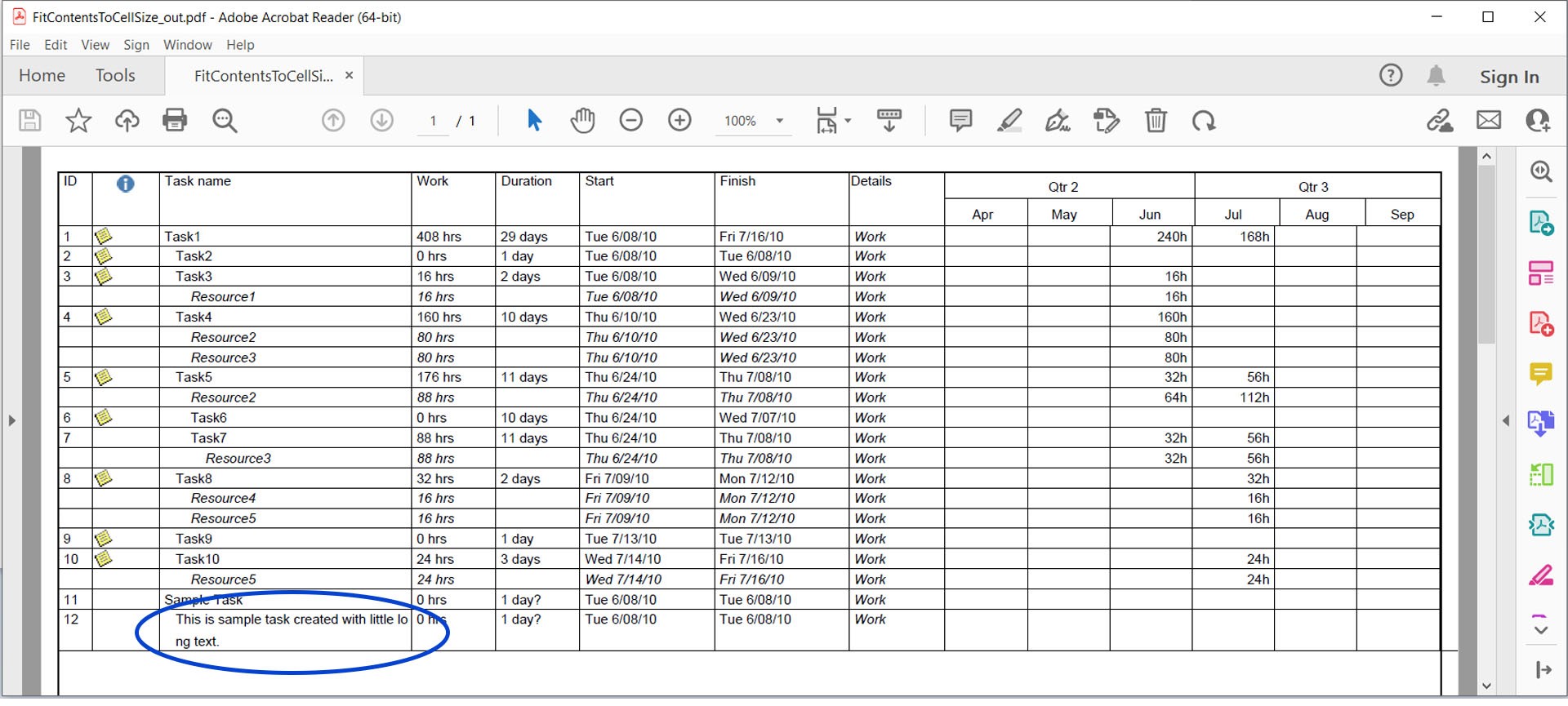
Phù Hợp Nội Dung với Ô và Chuyển Đổi MS Project sang PDF.
Chuyển Đổi MS Project sang PDF mà Không Có Chú Thích trong C#
Theo mặc định, các chú thích xuất hiện trên tất cả các trang trong MS Project. Để ẩn chúng, hãy làm theo các bước sau:
- Tải tệp MS Project bằng lớp Project.
- Tạo một thể hiện của lớp PdfSaveOptions.
- Đặt LegendOnEachPage thành false.
- Gọi phương thức Save() với đường dẫn tệp PDF đầu ra và PdfSaveOptions.
Dưới đây là cách chuyển đổi MS Project MPP sang PDF mà không có chú thích trong C#:
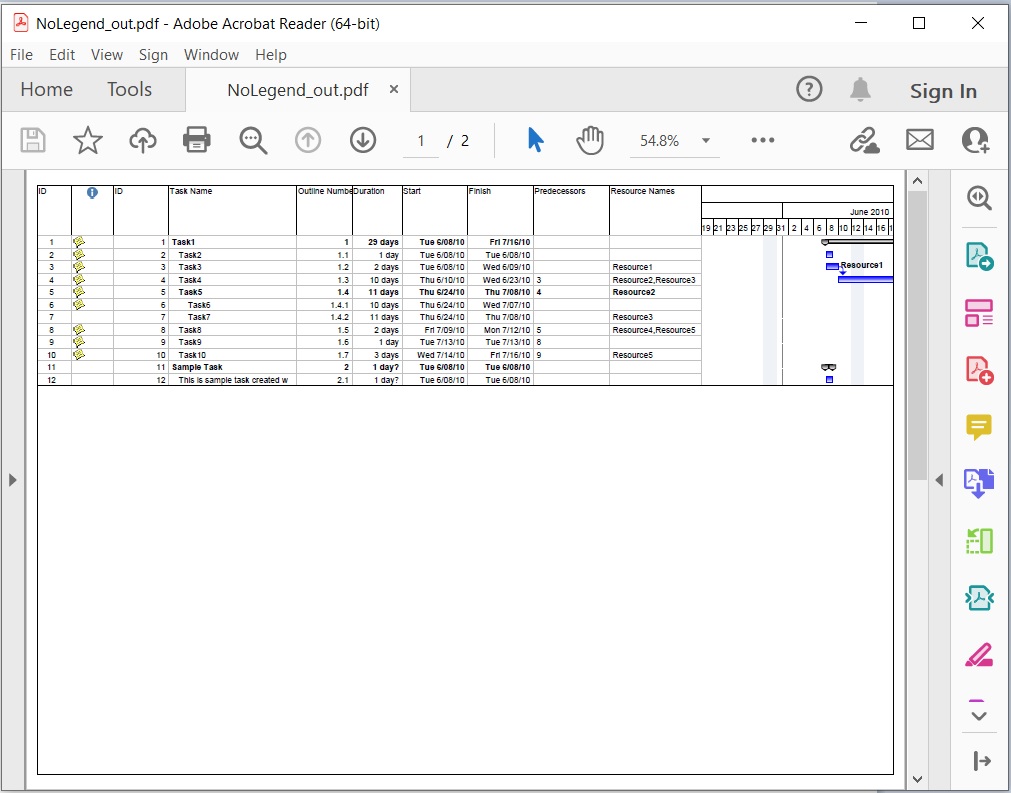
Chuyển đổi MS Project sang PDF mà Không Có Chú Thích.
Tùy Chỉnh Kiểu Chữ và Xuất MS Project sang PDF trong C#
Bạn có thể tùy chỉnh kiểu chữ khi chuyển đổi MS Project thành PDF bằng cách làm theo các bước sau:
- Tải tệp MS Project bằng lớp Project.
- Tạo một thể hiện của lớp PdfSaveOptions.
- Khởi tạo lớp TextStyle.
- Đặt các thuộc tính Color, Font, và ItemType.
- Thêm TextStyle vào danh sách TextStyles.
- Cuối cùng, gọi phương thức Save() với đường dẫn tệp PDF đầu ra và PdfSaveOptions.
Dưới đây là một ví dụ mã cho tùy chỉnh kiểu chữ khi chuyển đổi MS Project sang PDF trong C#:
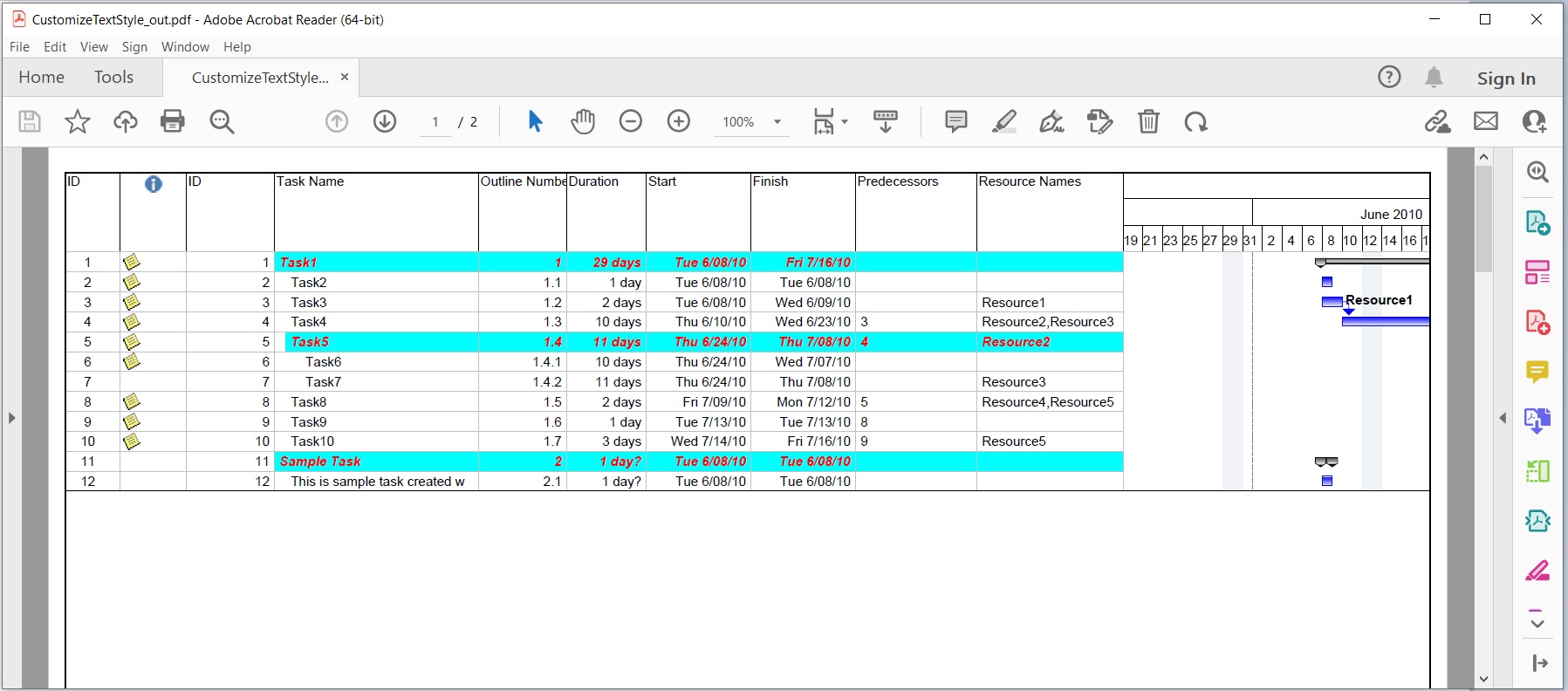
Tùy Chỉnh Kiểu Chữ và Chuyển Đổi MS Project sang PDF.
Tùy Chỉnh Định Dạng Ngày Khi Chuyển Đổi MS Project sang PDF
Để tùy chỉnh định dạng ngày trong quá trình chuyển đổi PDF, hãy làm theo các bước sau:
- Tải tệp MS Project bằng lớp Project.
- Sử dụng phương thức Set() với Prj.DateFormat làm khóa và định dạng DateFormat mong muốn của bạn làm giá trị.
- Cuối cùng, gọi phương thức Save() với đường dẫn tệp PDF đầu ra và SaveFileFormat.Pdf.
Dưới đây là cách tùy chỉnh định dạng ngày và chuyển đổi MS Project sang PDF trong C#:
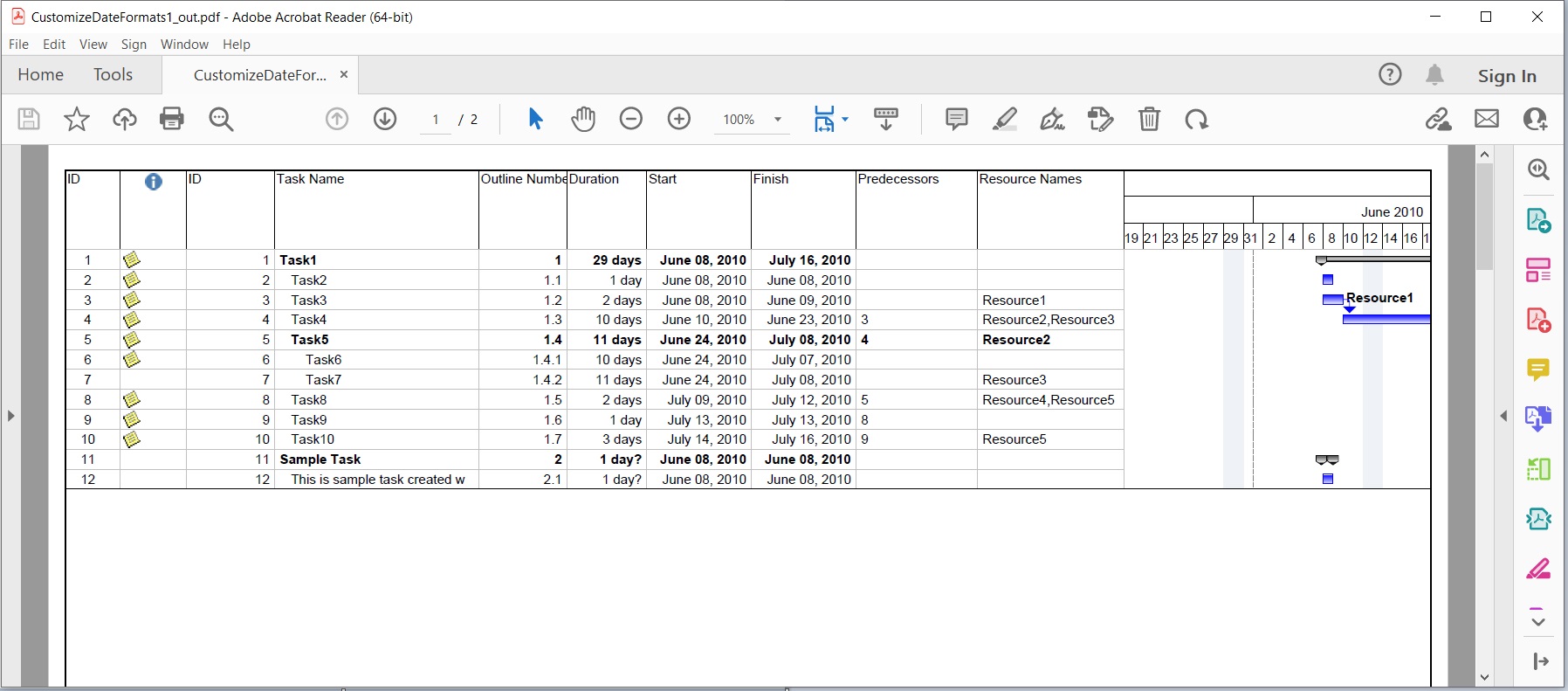
Tùy Chỉnh Định Dạng Ngày Khi Chuyển Đổi MS Project sang PDF.
Chuyển Đổi MS Project sang Nhiều Tệp PDF trong C#
Bạn cũng có thể chuyển đổi một MS Project thành nhiều trang PDF. Đây là cách:
- Tải tệp MS Project bằng lớp Project.
- Tạo một thể hiện của lớp PdfSaveOptions.
- Đặt SaveToSeparateFiles thành true.
- Thêm các số trang bạn muốn bao gồm vào danh sách Pages.
- Gọi phương thức Save() với đường dẫn tệp PDF đầu ra và PdfSaveOptions.
Dưới đây là một đoạn mã cho thấy cách chuyển đổi MS Project sang nhiều tài liệu PDF trong C#:
Nhận Giấy Phép Miễn Phí
Bạn có thể nhận giấy phép tạm thời miễn phí để thử nghiệm thư viện mà không có bất kỳ giới hạn đánh giá nào.
Kết luận
Trong bài viết này, chúng ta đã đề cập đến cách:
- Tải tệp MS Project.
- Chỉ định các tùy chọn lưu PDF.
- Lưu tệp MS Project đã tải dưới dạng PDF trong C#.
Bằng cách sử dụng Aspose.Tasks cho .NET, bạn có thể dễ dàng chuyển đổi Microsoft Project sang PDF trong C# .NET Core hoặc bất kỳ khung .NET nào khác. Nếu bạn có bất kỳ câu hỏi nào hoặc cần hỗ trợ, hãy liên hệ với chúng tôi qua diễn đàn hỗ trợ miễn phí.
Xem Thêm
Để biết thêm thông tin về thư viện C# tốt nhất cho việc chuyển đổi MSP sang PDF, hãy xem tài liệu Aspose.Tasks.